如何使用 Grammarly Essay Check:分步指南
已发表: 2023-02-25在我们的完整指南中逐步了解如何使用 Grammarly 论文检查
Grammarly 是一个有用的语法检查器,用于编辑论文和其他文档。 与基本的语法或拼写检查器相比,它可以发现并修复更多的语法错误、标点符号错误和其他书写错误。 多年来,我一直在各种类型的论文和文章中使用它。
在这个循序渐进的教程中,我解释了如何使用 Grammarly 作文检查。 这份简短指南基于我们解释 Grammarly 工作原理的详尽教程。
Grammarly 是顶级的拼写、语法和抄袭检查器。 它将帮助您快速找到并修复错误,而且它适用于任何地方。 它受到数百万作家的信任是有原因的。
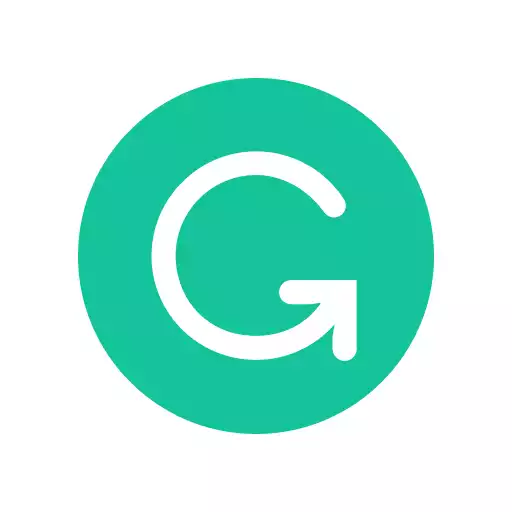
内容
- 这是有关如何使用 Grammarly Essay Check 的分步指南
- 第 1 步:在 Grammarly 上创建一个帐户
- 第 2 步:上传您的论文
- 第 3 步:设定你的论文目标和偏好
- 第 4 步:让 Grammarly 分析您的文章
- 第 5 步:查看 Grammarly 的建议
- 第 6 步:接受或忽略 Grammarly 的建议
- 第 7 步:使用 Grammarly 的引用工具
- 第 8 步:编辑你的文章
- 第 9 步:运行抄袭检查
- 第 10 步:下载或导出修改后的论文
- 作者
这是有关如何使用 Grammarly Essay Check 的分步指南
第 1 步:在 Grammarly 上创建一个帐户
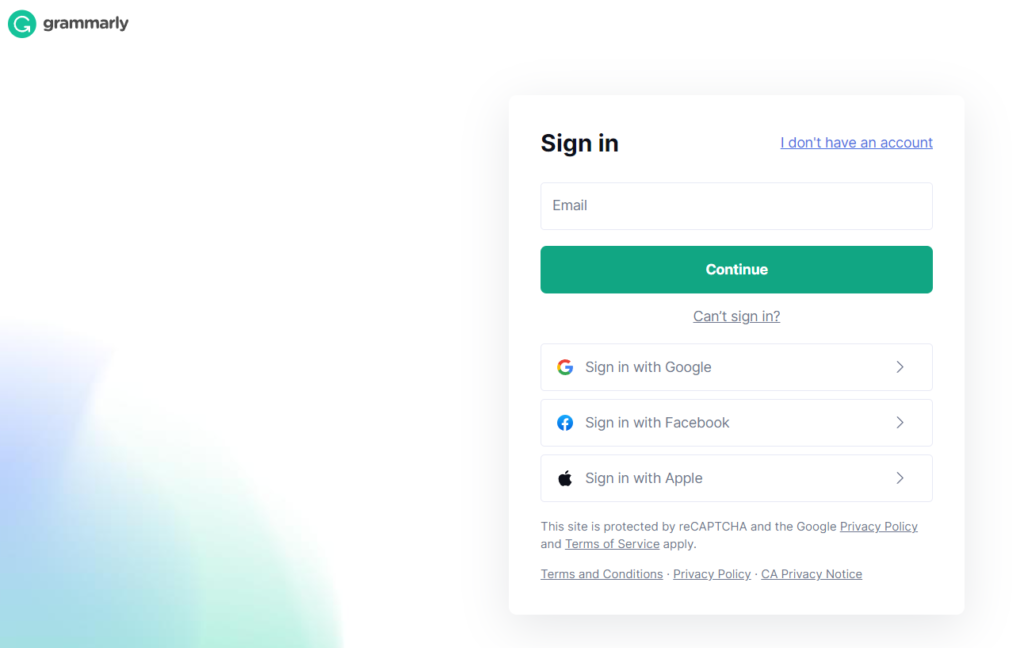
您可以使用免费帐户或 Grammarly Premium 检查一篇文章。 使用您最好的电子邮件注册。 接下来,为您的 Chrome、Firefox 或 Safari 浏览器安装 Grammarly 插件。 然后,下载适用于 Mac 或 Windows 的桌面应用程序。 您还可以使用网络应用程序来检查论文。
如果您使用 Google Docs 来撰写论文,Grammarly 提供了一个扩展程序,您可以使用它来实时检查学术论文的语法和拼写。 但是,Web 应用程序提供了最多的功能。
通过使用高级帐户,您可以使用其他论文检查器功能,如剽窃检查器和引用工具。 如果您想尝试一下,请索取 Grammarly 优惠券。
第 2 步:上传您的论文
您可以通过将文本复制并粘贴到编辑器中或使用“上传”功能从您的计算机中选择您的文件来上传您的文章。 您还可以使用桌面上的浮动 Grammarly 图标(Mac 和 Windows)或访问浏览器插件。
许多散文家在 Microsoft Word 中写作并直接在该应用程序中检查问题。 然而,要检查一篇文章,复制粘贴或上传到 Grammarly 网络应用程序会更容易,因为它提供了对更多报告的访问,特别是剽窃检查器。
第 3 步:设定你的论文目标和偏好
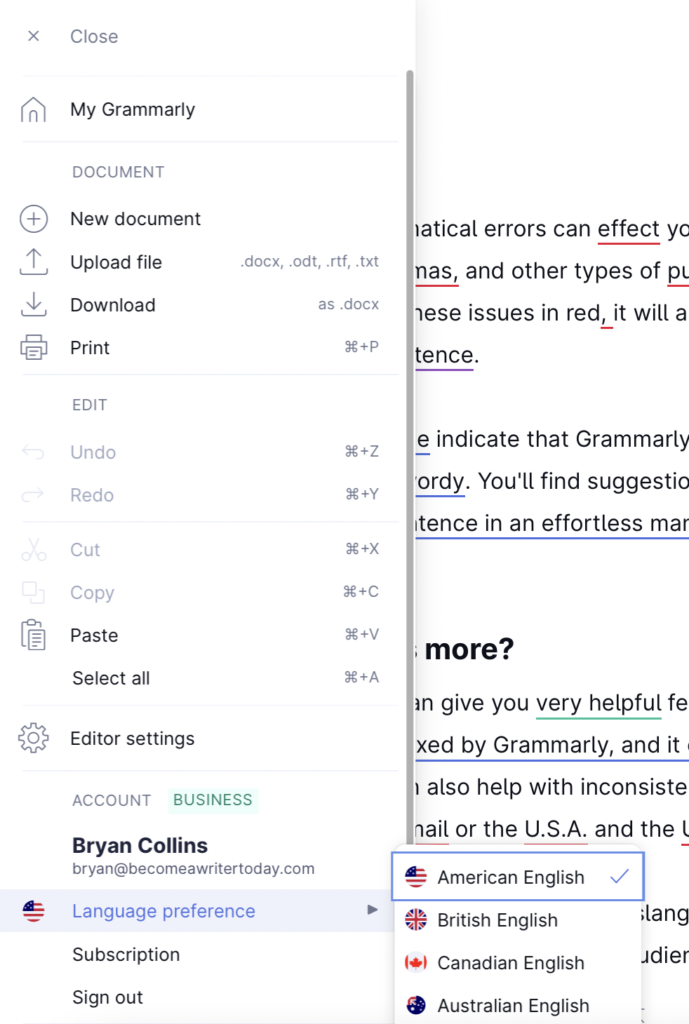
上传您的文章后,调整 Grammarly 以检查文章而不是文章或博客文章。 您还可以通过写作目标选项卡访问此设置。 散文家将选择“学术”作为领域,选择“论文”作为类型。 然后,选择您喜欢的风格指南:APA、MLA、芝加哥或其他。

此选择有助于 Grammarly 根据您的特定写作类型提供有针对性的反馈。 例如,如果您使用默认风格指南撰写学术论文,Grammarly 会根据 APA 标准提供有关引文和格式的反馈。
散文家还应该设置他们的英语语言偏好,即美国英语、英国英语、加拿大英语等。您还可以使用偏好部分来调整与逗号和标点符号错误相关的建议。
第 4 步:让 Grammarly 分析您的文章
让 Grammarly 分析你的文章。 这个过程需要几秒钟或几分钟,具体取决于文章的长度。 如果文章超过五千字,检查各个部分会更快更容易。 完成后,打开总分选项卡以访问字数和可读性指标。
第 5 步:查看 Grammarly 的建议
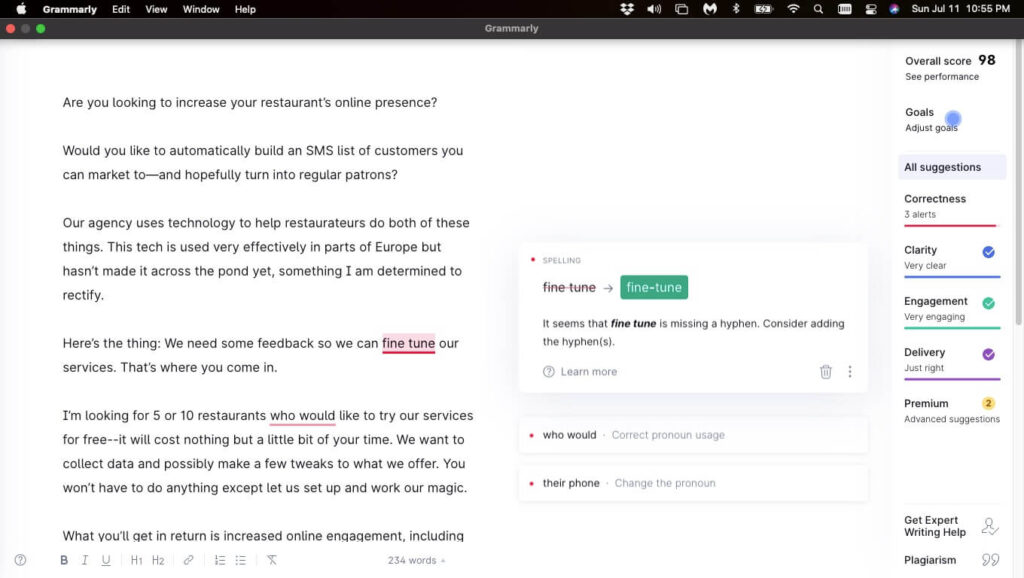
论文分析完成后,Grammarly 会为您的论文提供建议的更正和改进列表。 这些建议包括:
- 错别字、拼写和语法错误:红色下划线,考虑到这些严重的错别字和其他修复。
- 清晰度:用蓝色下划线表示,用这些来提高文章的可读性。
- 参与度和选词建议:绿色下划线,使用这些来复制和改进句子结构。
- 其他样式改进:可选。
此外,如果您使用的是 Grammarly 高级帐户,则可以访问剽窃检查器以确保您的作品是原创的。 请记住,它扫描的是在线可用的文章,而不是门控内容、PDF 或书籍。 它在免费工具中也不可用。 有关更多信息,请阅读我们的最佳剽窃检查器指南。
第 6 步:接受或忽略 Grammarly 的建议
选择接受或忽略每个建议。 接受建议时,单击建议旁边的绿色“更正”按钮。
如果您不确定为什么会提出建议,可以单击信息图标以了解更多信息。 它应该提供上下文示例。 请记住,这些是建议,而不是指导。 这取决于你,散文家,根据你喜欢的风格指南和观众来决定它们。
第 7 步:使用 Grammarly 的引用工具
如果您使用的是 Grammarly 高级帐户,则可以访问 Grammarly 的引文工具。 此工具可以帮助您为您的来源生成准确的引文,确保您的文章格式正确并符合学术标准。 它处于测试阶段。
浏览器扩展引文管理器在某些网站(如维基百科、期刊和在线期刊)上的 Chrome 中效果最佳。 但是,如果它不起作用或出现,请使用手动 Grammarly 引文生成器。
第 8 步:编辑你的文章
在审查并接受任何必要的建议后,对你的文章进行必要的修改。 直接在编辑器中执行此操作,或将更正后的文本复制并粘贴到原始文档中。
在此阶段,重新检查可读性报告。 在查看 Grammarly 的建议后,这个分数应该会增加。 如果没有,请考虑进行更广泛的复制和结构编辑。 然后,重复前面的步骤。 理想情况下,目标是 60 分以上。
第 9 步:运行抄袭检查
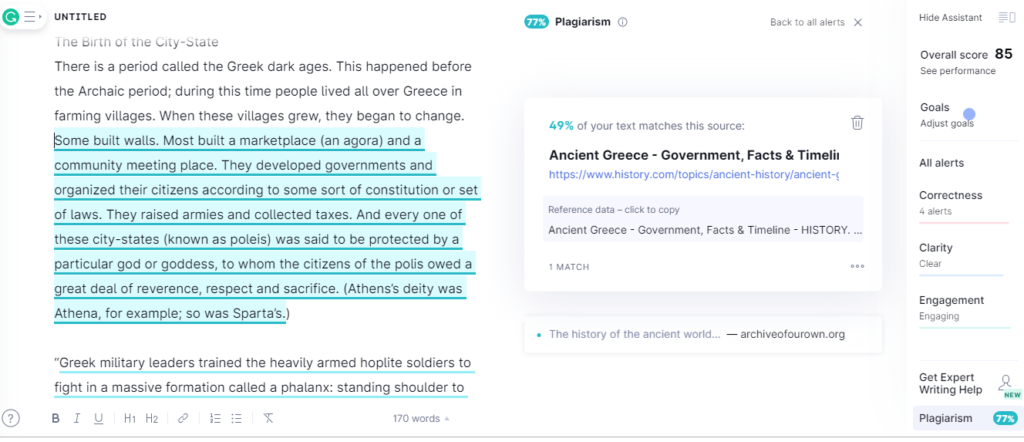
Grammarly 可以检查一篇文章是否存在意外抄袭的情况。 运行只需几秒钟。 但是,请记住,剽窃检查器只扫描在线免费提供的内容,而不是门控期刊和书籍中的内容。 要进行更深入的检查,请考虑使用 TurnItIn。
第 10 步:下载或导出修改后的论文
一旦您对任何更改感到满意,请下载或导出您更正的文章。 通过使用 Grammarly essay checker 校对您的英语论文,您将拥有一份精心制作且具有专业外观的文档。 请记住,像 Grammarly 这样的在线校对工具非常强大。 但对于散文家来说,完成最后的校对很重要,最好是用笔和纸。
可以使用上述步骤和相关应用程序在 iOS 或 Android 键盘上检查一篇文章。 然而,除非散文家只检查基本的语法和拼写问题,否则这个过程会有些笨拙和耗时。 我们建议尽可能在桌面上使用网络应用程序。
